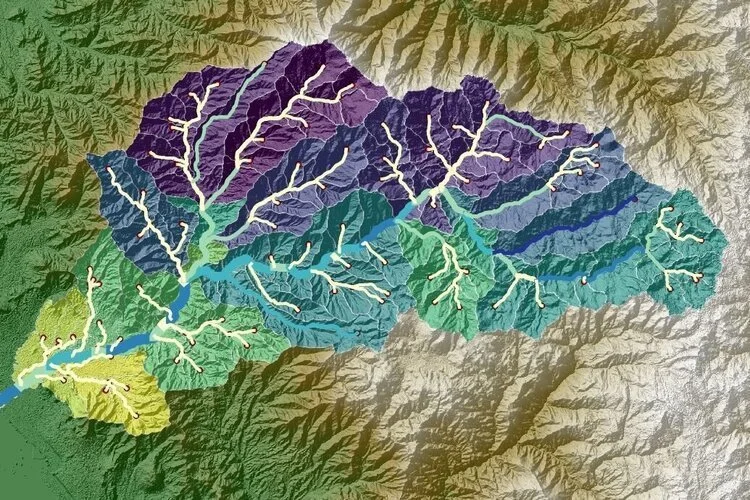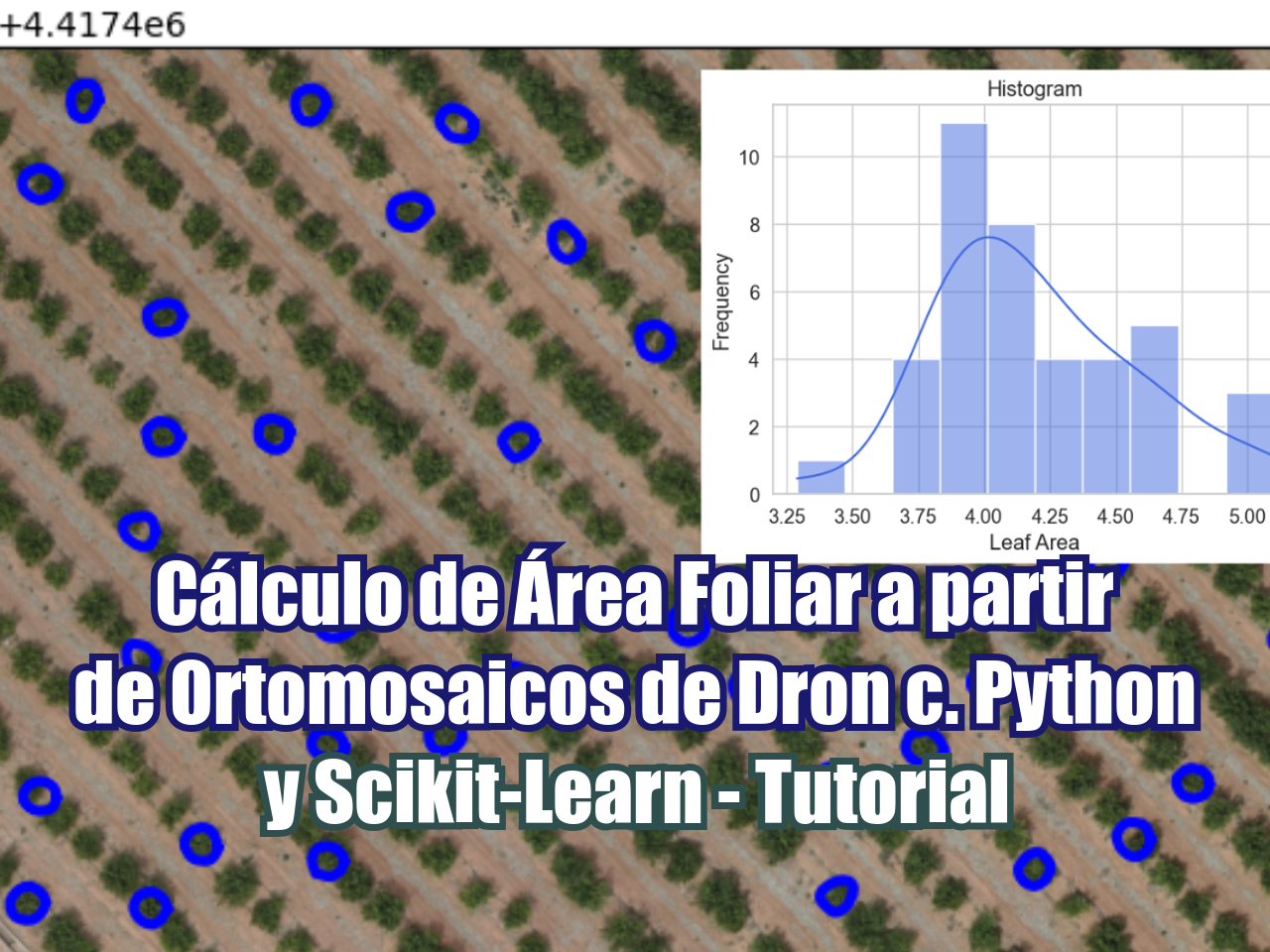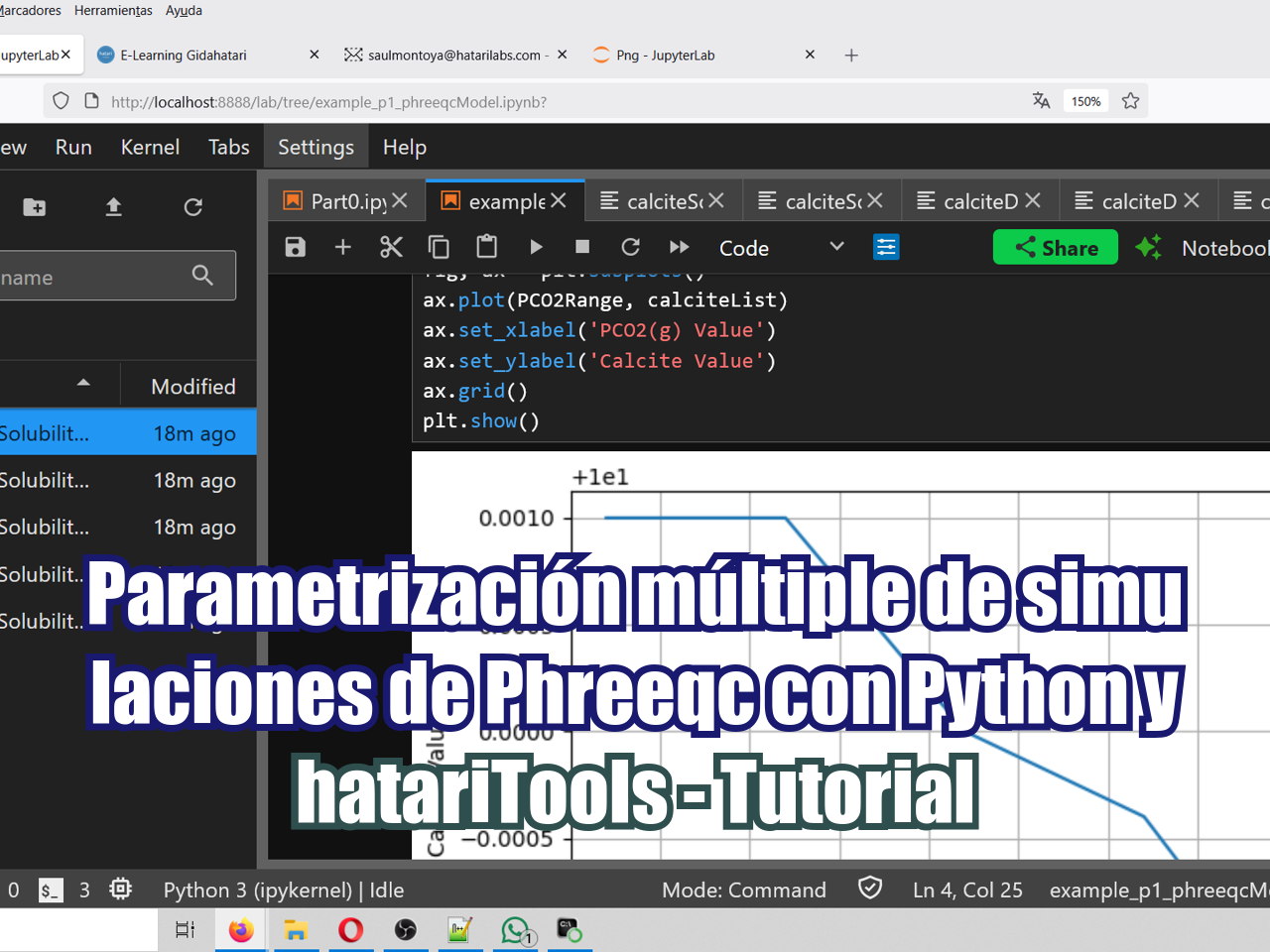Los siguientes pasos son breves para ayudarle a obtener datos ASTER Global DEM V2.
- Debes ser un usuario registrado para crear y enviar pedidos de ASTER GDEM productos V2.
- Accede a tu cuenta.
- Coloca el tipo de ASTER (Si lo deseas, selecciona criterios de búsqueda espacial y/o temporal).
- Para la búsqueda espacial cuentas con diferentes modos de búsqueda; para este ejemplo, se ubicó un punto teniendo su latitud y longitud.
- Para la búsqueda temporal debes colocar las fechas en que deseas se haga la búsqueda.
Luego de ello le aparecerán los archivos que se tiene en la base de datos de la NASA, podrás seleccionar los archivos que deseas descargar, como se puede observar en la figura.
- Posteriormente, selecciona la opción del botón "Search for Granules". Inmediatamente aparecerá el box de data quality summary el cual debes aceptar, ya que en él se muestra un pequeño resumen del ASTER que haz seleccionado.
- Luego, aparecerá automáticamente una cantidad de files de ASTER que contienen la base datos, para poder elegir alguno de ellos debes seleccionar el botón de carrito de compra, los cuales se pintarán de amarillo, como se puede observar en la foto.
Seguidamente selecciona el botón en “View ítems cart” en donde te mostrará las lista de files que haz seleccionado para poder descargar. Aparecerá la siguiente ventana como se muestra en la figura.
- Procede a seleccionar la opción “order” para que los archivos sean enviados a tu correo (con el cual creaste la cuenta al inicio).
- Seguidamente, aparecerá una ventana en la que deberás llenar todos los datos requeridos marcados con * , una vez completado dichos datos se procederá con la solicitud seleccionado el botón “proceed”.
- Luego de ello selecciona la opción “set” en donde especificará el uso de los datos, que en este caso será “water”, y acepta las políticas de descarga y uso de los datos. Si lo deseas, marca "Use estos valores para todos los artículos de la orden aplicables", como se puede observar en la figura.
- Consecutivamente selecciona la opción “save” y “proceed”.
- Seguidamente aparecerá un resumen de los datos que deseas descargar y selecciona el botón “Submit order”.
- Espera la confirmación de correo electrónico para recuperar datos a través de FTP. Y finalmente sigue las instrucciones del correo electrónico para recuperar datos.